一、聚易付移动支付服务(MixpayAndroidSDK)简介
聚易付移动支付服务(MixpayAndroidSDK)的目标就是使开发者很轻松地在自己的APP中集成支付功能,从而节约时间和精力用在本身的业务当中。
只需15分钟,就可以让你的APP具有支付宝支付、银行卡支付、手机充值卡支付和游戏点卡支付。解决了之前开发者在集成支付时遇到的各种问题,比如:
与支付平台签约时间过长
支付平台文档坑太多,导到开发过程很不顺畅
支付平台技术支持不足,联调困难
每一个支付通道都要折腾一翻
MixpayAndroidSDK致力于帮助开发者解决以上问题。
以下通过一个实际项目来说明如何使用MixpayAndroidSDK。
笔者的开发环境:
Macbook Pro 10.9.4
Android Studio v0.8.2
Gradle 1.10
JDK 1.7
二、注册、添加APP
2.1 注册
注册成功之后会收到Mixpay发出的一封确认邮件,点击其中的确认链接即完成注册过程。
2.2 添加APP
登录到商户后台,通过菜单导航到 应用->新建应用 页面
在表单中填写应用的相关信息,保存即可。如下图所示:
其中的"通知地址"是指,Mixpay在完成一笔支付之后,通过这个地址通知给您,您在接收到进行相应的处理,并返回一个字符串'success'以表示接收成功,整个支付过程也就完成了。
APP保存之后,Mixpay会位APP分配一个唯一标识,即APP_KEY,可以在 APP详情页面中看到:
2.3 添加密钥
操作地址:https://m.mixpay.cn/key/add
密钥用来对订单信息进行加密。Mixpay支付两种加密方式,RSA和MD5。
使用RSA,按页面上给出的提示操作即可。
使用MD5,直接保存即可。在密钥详细信息中会看到secretKey。
在这里选择MD5加密方式:
key信息:
2.4 将密钥绑定至APP
操作地址:https://m.mixpay.cn/key
在key的右边点击"加载到应用",在打开的页面中选择刚才新建的APP即可。
三、APP代码集成
3.1 添加MixpayAndroidSDK的依赖
可以通过gradle、maven、jar包三种方式添加依赖,开发者可以根据自身情况任选。这里选择Gradle,在build.gradle中添加以下配置:
apply plugin: 'maven'
repositories {
maven {
url 'https://maven.mixpay.cn'
}
}
...
dependencies {
compile ('cn.mixpay:android-sdk:1.0.+'){
exclude group: 'com.google.android', module: 'android'
}
}
3.2 初始化订单
引入MixpayAdroidSDK后,即可通过cn.mixpay.Order来表示自己的订单:
import cn.mixpay.sdk.*;
...
public static final String MD5_SECRET_KEY = "568bd43af00128ee4d1bce2679*****";
private static final String APP_KEY = "60186724345*****";
Order myOrder = null;
//订单信息
String orderId = "order_id_001";
String userId = "user_id_001";
int amount = 1;
String orderTitle = "瑜伽垫十个";
String orderDesc = "国际健美协会10:00下单";
String productId = "product_id_001";
//初始化订单界面,此处略去代码
//签名
String sign = cn.mixpay.server.MD5SignatureTool.signOrderInfo(amount, APP_KEY, "", orderId, "", orderDesc, orderTitle, "", productId, "", userId
, MD5_SECRET_KEY);
myOrder = new Order(orderId, userId, amount, orderTitle, orderDesc, productId, sign);
其中的参数依次表示:
订单编码、用户编码、金额(单位是分)、订单标题、订单描述、商品编码、订单签名
3.3 支付
初始化一个cn.mixpay.MixpayAPI对象,这个对象里提供了具体的支付方法:
public void pay(View view) {
MixpayAPI api = new MixpayAPI(this, APP_KEY);
api.startPay(this, myOrder);
}
其中this表示当前的Activity,APP_KEY是在步骤2.2中得到的应用唯一标识,myOrder就是刚刚生成的订单。
将pay方法绑定给页面上的支付按钮,在点击按钮时,MixpayAndroidSDK会做以下工作:
检测当前环境中是否安装了Mixpay支付插件
没有的话会提示用户安装
若有更新的Mixpay支付插件,提示用户升级
打开支付界面引导用户选择支付方式并完成支付
订单界面:
支付界面:
3.4 支付结果处理
通过onActivityResult获得支付结果。MixpayAPI中定义了关于支付结果的各种状态:
@Override
protected void onActivityResult(int requestCode, int resultCode, Intent data) {
super.onActivityResult(requestCode, resultCode, data);
if (requestCode == MixpayAPI.REQUEST_CODE_START_PAY) {
Long mixpayOrderId = null;
try {
mixpayOrderId = data.getLongExtra(MixpayAPI.GET_MIXPAY_ORDER_ID, 0);
}catch (Exception e) {
//mixpayOrderId = new Long(0);
Log.e(TAG, "no order is returned");
}
switch (resultCode) {
case MixpayAPI.ORDER_STATUS_PAY_SUCCESS:
//TODO:支付成功,继续程序逻辑
Toast.makeText(this, "支付成功"), Toast.LENGTH_LONG).show();
break;
case MixpayAPI.ORDER_STATUS_UNPAY:
...
break;
case MixpayAPI.ORDER_STATUS_PAYING:
...
break;
case MixpayAPI.ORDER_STATUS_CANCELED:
...
break;
case MixpayAPI.ORDER_STATUS_PAY_FAILURE:
...
break;
case MixpayAPI.ORDER_STATUS_UNKNOWN:
...
break;
}
}
}
至此,支付功能集成完毕。
四、更多内容
4.1 关于订单签名
Mixpay提供的帮助文档中详细说明了如何对订单信息进行签名,同时也提供了java、PHP、Ruby、Python、NodeJS五种语言的示例,可以直接拿来用。
其中对于java还提供了服务器端的sdk,提供了方便的订单签名方法。具体请参考这里:https://www.mixpay.cn/docs/v1/server/java/
在这个示例中,我直接在APP项目里引入这个服务器端sdk。
4.2 相关链接







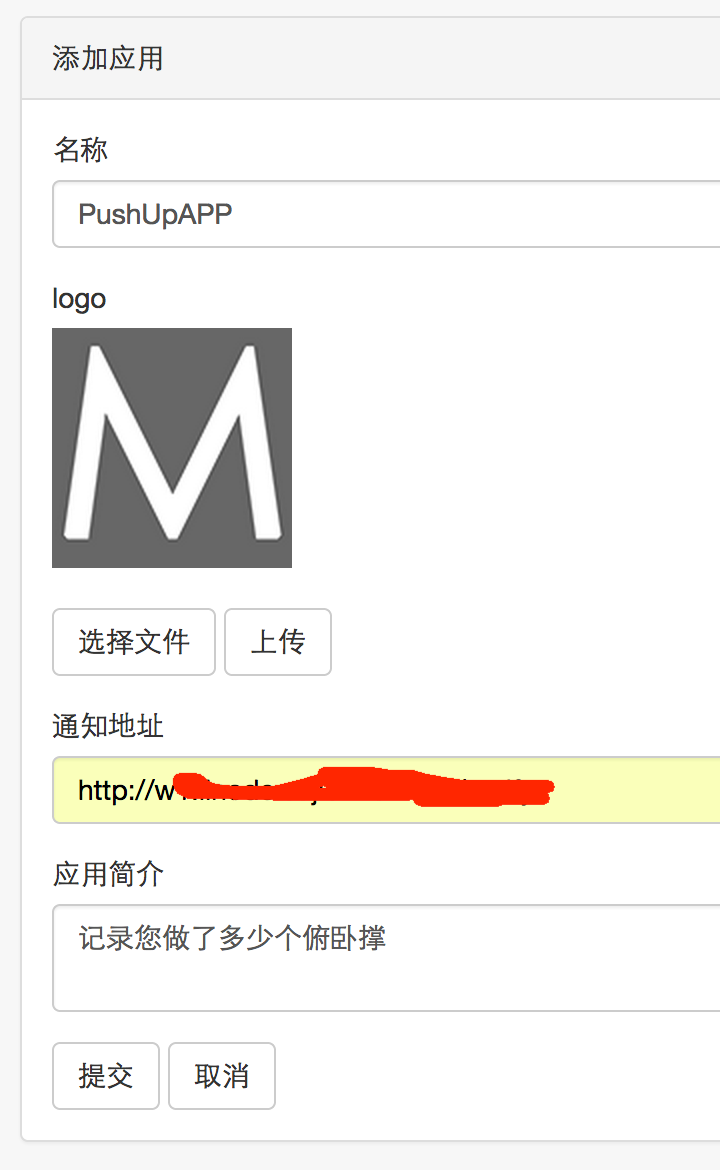
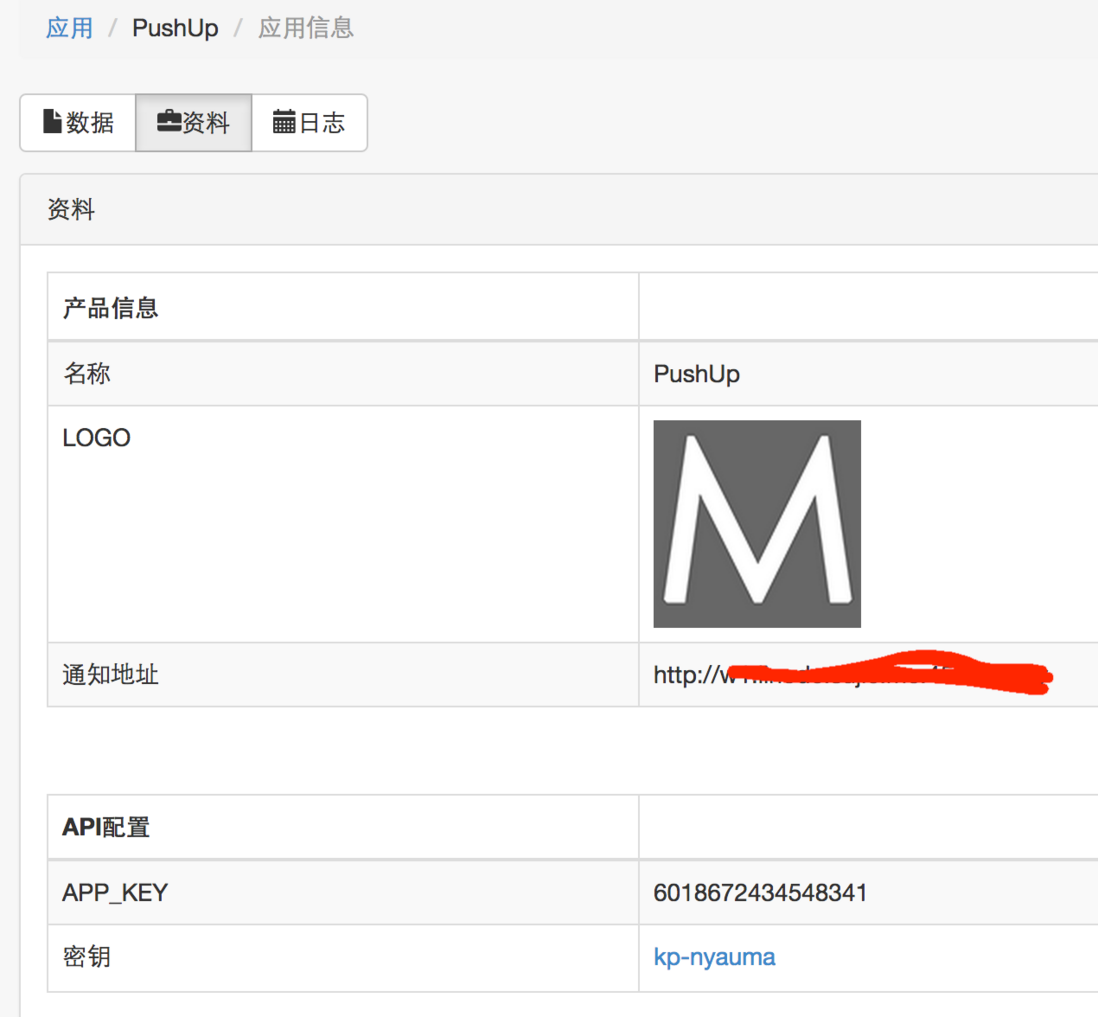
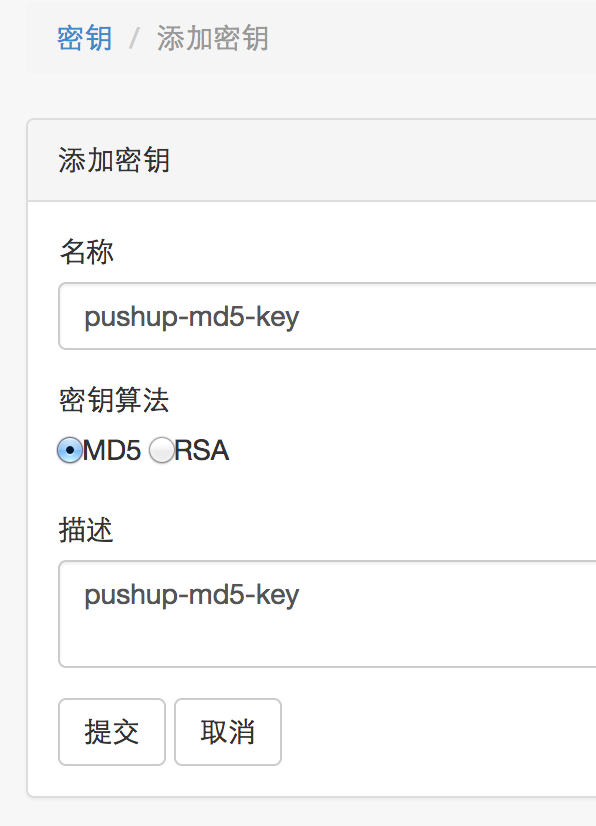
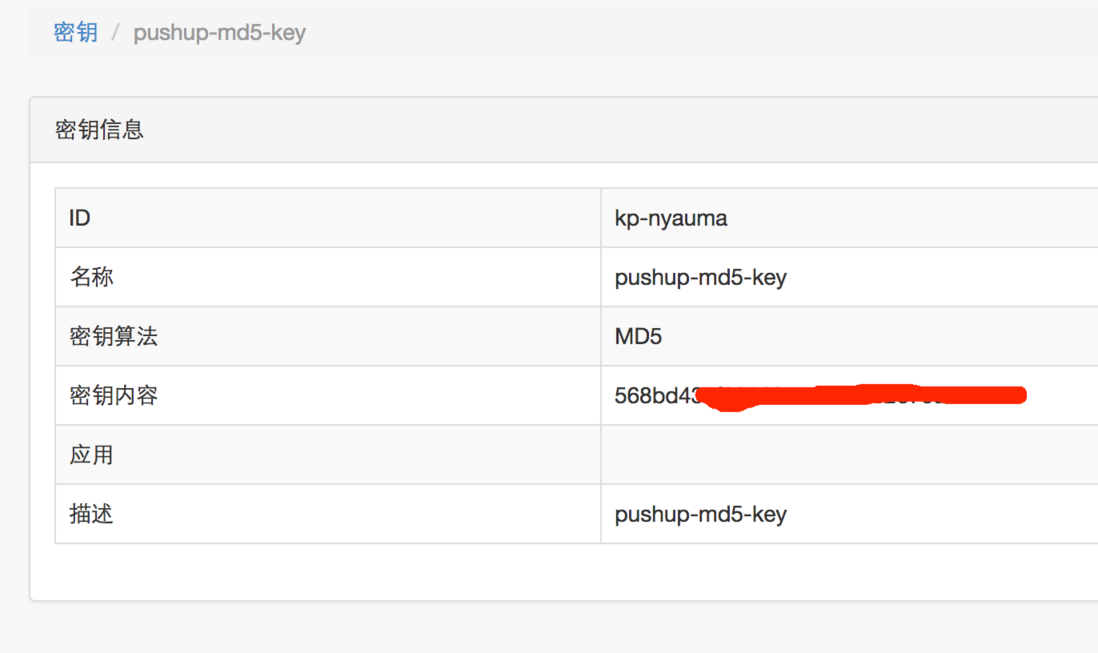
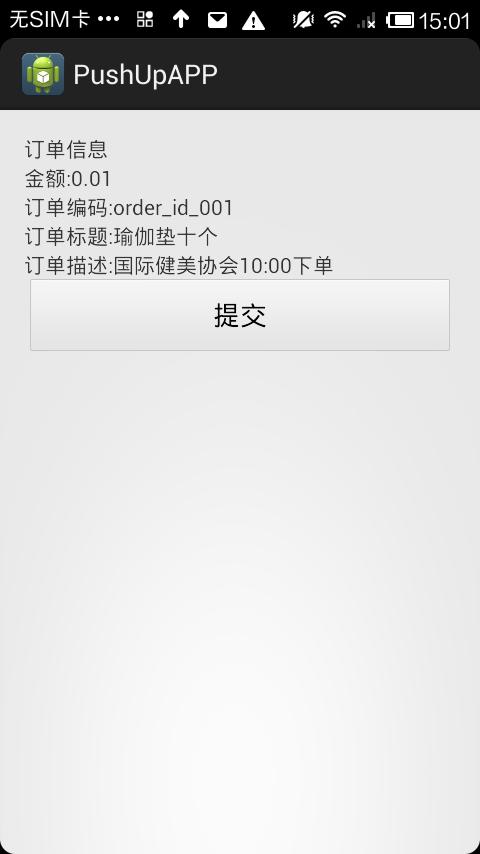
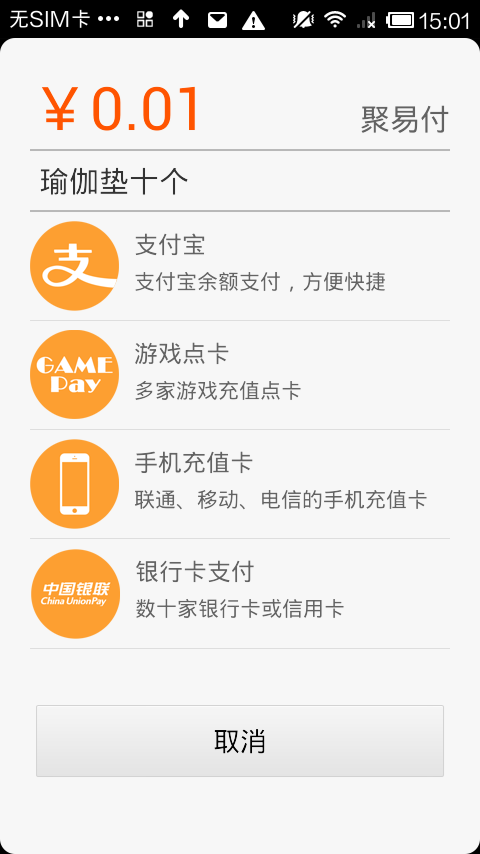














 289
289











 被折叠的 条评论
为什么被折叠?
被折叠的 条评论
为什么被折叠?








